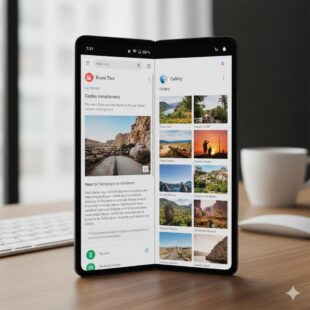Datenvolumen kontrollieren und Limit festlegen -In den meisten Handytarife und Flatrates gibt es inzwischen auch Flatrates für den mobilen Internet-Zugang und daher sollte es an sich kaum noch notwendig sein, den eigenen Datenverbrauch zu überwachen und zum limitieren. Leider sieht die Realität aber anders aus, denn alle Internet-Flatrates auf dem deutschen Markt sind gedrosselt und werden nach einem bestimmten Datenverbrauch deutlich in der Geschwindigkeit reduziert. Dazu gibt es neue Entwicklungen wie die Datenautomatik, bei der sogar Mehrkosten entstehen können, wenn man ein bestimmtes Volumen im Monat überschreitet. Wer bei solchen Handyverträgen und Flatrates den eigenen Verbrauch nicht überwacht, hat am Ende des Monats unter Umständen eine deutlich höhere Rechnung als gedacht.
Es kann sich daher durchaus lohnen, bei Datenvolumen etwas genauer hin zu schauen, denn die Angebote ohne Limit und mit unbegrenztem Datenvolumen sind nach wie vor selten. Es hilft natürlich, zu sparen und Datenvolumen nicht zu vergeuden. Mit Tipps zum richtigen Umgang kann man einiges Volumen sparen und daher dafür sorgen, dass man nicht so schnell das monatliche Inklusiv-Volumen verbraucht. Dazu hilft es aber auch, den mobilen Traffic im Blick zu behalten und im Zweifel auch direkt ein Limit zu setzen. Das ist vor allem bei den neuen Prepaid Jahrespaketen wichtig, denn diese haben oft die Möglichkeit, das gesamte Datenvolumen, das für ein Jahr gedacht ist direkt im ersten Monat zu verbrauchen. Ein Datenlimit kann in dem Fall helfen, den Datenverbrauch zu steuern und auch gegen Ende des gebuchten Jahres noch Volumen zu haben.
Die Alternative wäre, sich eine der wenigen echten (und nach wie vor teuren) Flatrates zu holen. O2 hat mittlerweile die Preise bei den Flat mit unbegrenztem Datenvolumen gesenkt und bietet diese inzwischen ab etwa 30 Euro monatlich an, dann ist allerdings der Speed eher niedrig. Mehr dazu: Tarife ohne Drosselung direkt bei O2
TIPP: Mittlerweile muss gar nicht immer unbegrenztes Datenvolumen sein. Viele Anbieter haben auch große Datenflat mit 10 GB Volumen oder 20 GB Flatrates im Angebot, mit denen man auch sehr frei surft ohne ständig das Datenvolumen kontrollieren zu müssen.
Ohne solche Tarife sollte man das Datenvolumen selbst kontrollieren. Wie das geht haben wir hier beschrieben:
Inhaltsverzeichnis
Den Datentraffic mit den Apps der Anbieter überwachen
Fast alle größeren Anbieter (auch im Prepaid Bereich) haben mittlerweile eigene Apps, mit denen man die Tarife verwalten kann. Diese Apps stehen in der Regel kostenfrei zur Verfügung. Oft sind bei diesen Apps auch Daten-Monitore mit dabei, die anzeigen, wie viel Volumen verbraucht wurde. Diese Systeme sind meistens sehr genau, das sie direkt auf den Abrechnungsdaten der Anbieter basieren. Leider gibt es diese Apps nicht bei allen Anbietern und auch nicht alle zeigen das verbrauchte Datenvolumen an. Die Möglichkeit, ein Limit zu setzen und die Datenverbindung ab einem bestimmten Datenverbrauch zu deaktivieren, bietet fast keine App. Man muss also bei diesen Apps dennoch das mobile Internet selbst abschalten.
Daher sind die Anbieter-Apps durchaus interessant, bieten aber nicht in jedem Fall eine Lösung. Dazu sollte man im Hinterkopf behalten, dass im Zweifel immer das Volumen gilt, was der eigene Anbieter erfasst und abrechnet. Wenn die App auf dem Handy also nicht genau misst, bleibt man dennoch auf eventuell anfallenden Gebühren sitzen.
 Android – Datenvolumen kontrollieren und Limit festlegen
Android – Datenvolumen kontrollieren und Limit festlegen
In den neueren Versionen bietet Android ein eigenes System, um den Traffic zu kontrollieren und zu überwachen. Es gibt auch die Möglichkeit ein Limit zu setzen.
In der Regel findet man diese Einstellungen unter Android unter Einstellungen => Datennutzung. Dort wird grafisch und auch in Zahlen angezeigt, wie viel Daten übertragen wurden. Allerdings muss die Nutzung nicht in jedem Fall mit der Datenmessung beim Anbieter übereinstimmen, die Werte können abweichen. Trotzdem sieht man an dieser Stelle recht gut, wie viel Daten verbraucht wurden und auch, welche Apps dafür verantwortlich sind.
Man kann an dieser Stelle auch ein Limit hinterlegen. Wird dieses Limit überschritten, deaktiviert das System die mobile Datenübertragung. Das Limit kann man über den Schalter Mobilfunklimit festlegen (kann teilweise anders heißen) aktivieren. Voreingestellt ist immer ein Limit von 5GB. Über das Diagramm kann man dieses Limit auch verändern. Dazu einfach die Limit-Linie nach oben oder unten ziehen.
Video: Datenvolumen unter Android kontrollieren
iOS – Datenvolumen kontrollieren und Limit festlegen bei iPhone und iPad
iPhone und iPad bieten ebenfalls systemseitig die Möglichkeit, das verbrauchte Datenvolumen zu kontrollieren. Man findet diese Einstellungen unter Allgemein → Benutzung → Mobile Datennutzung. Auch hier muss das angezeigte Volumen nicht in jedem Fall mit den Messungen beim Anbieter überein stimmen.
Unter iOS ist es leider nicht ganz so einfach, direkt ein Limit zu setzen. Man ist daher beim iPhone und iPad auf die Apps von Drittanbieter angewiesen. Einige Apps die Limits setzen können:
- Data Cellular Counter: Wenn Sie befürchten, Ihr tägliches, wöchentliches oder monatliches Datenlimit zu überschreiten, wird es höchste Zeit, dass Sie sich Data Cellular zulegen.Data Cellular überwacht Ihren Datenverkehr. Die App liefert Ihnen nützliche Informationen zu Ihrem Datenverbrauch, damit Sie Ihr Handy ohne Sorge verwenden können.
- Databit: Datenvolumen: Databit ist die einfachste Anwendung, um Ihre Datennutzung zu verfolgen. Öffnen Sie einfach die App oder einen Blick auf die Notification Center nehmen genau Ihre Daten Verbrauch zu kennen.
Falls es immer wieder Probleme mit dem Datenlimit gibt, sollte man sich überlegen, Tarife zu nutzen, die mit höheren Datenvolumen arbeiten oder zumindest ohne Datenautomatik auskommen. Datenlimits sind an sich nur ein Hilfsmittel um die Schwächen von Tarifen zu kompensieren.
Daneben gibt es noch eine weitere Möglichkeit: du kannst den Datensparmodus aktivieren und die Nutzung für einzelne Apps einschränken. Hier sind die Schritte:
Einstellungen öffnen:
- Gehe zu den Einstellungen auf deinem iPhone.
Mobilfunk auswählen:
- Tippe auf Mobilfunk oder Mobiles Netz.
Datensparmodus aktivieren:
- Scrolle nach unten zu Datenoptionen und wähle Datenmodus aus.
- Aktiviere den Datensparmodus, um die Nutzung mobiler Daten zu reduzieren.
Nutzung für Apps einschränken:
- In der Mobilfunk-Einstellung kannst du sehen, welche Apps mobile Daten verwenden.
- Du kannst die mobile Datennutzung für jede App aktivieren oder deaktivieren, indem du den Schalter neben der App umlegst.
Datenverbrauch überwachen für Apps überwachen
- Du kannst auch den Datenverbrauch für den aktuellen Abrechnungszeitraum zurücksetzen, um besser zu verfolgen, wie viel Daten du verbrauchst. Scrolle dazu nach unten und tippe auf Datenverbrauch zurücksetzen.
Video: Datenvolumen abfragen und kontrollieren
Generell Hinweise und Hilfestellung für Apple und iPhone gibt es mittlerweile sehr umfangreich und für unterschiedliche Ansprüche:
- iPhone 17 Serie – Handbuch für alle Modelle* (2025)
- Stiftung Warentest erklärt iPhone und iPad* (2024)
- iPhone für Senioren und Späteinsteiger (2023) *
Weitere Artikel rund um iPhone und Apple
- iPhone Handbuch und Anleitung
- iPhone mit Vertrag | iPhone ohne Vertrag
- Sicherheitstipps für das iPhone
- iPhone Nachrichten auf dem Sperrbildschirm ausschalten
- iPhone- Trade-In Programm
- Apple iPhone Screenshot machen und speichern
- iPhone Fehler
Die neusten Artikel rund um Apple
- Apple Ring: So ist der aktuelle Stand

- Neues Z-Modell: so will Samsung das faltbare iPhone kontern

- iPhone 17e: Dynamic Island und A19 Chipsatz [UPDATE MagSafe und weitere Details]

- Apple iPhone 20: neuartiges Display soll von LG kommen

- iPhone 18 pro Serie: ein Blick auf die bisher bekannten Details [UPDATE Konzepte im Video]

- iOS 26.2 offiziell verfügbar – das sind die Neuerungen

Weitere Beiträge zum Thema Android
- Android Handbuch und Anleitung
- Android Screenshot machen
- Android Recovery Modus
- Android Backup | Android WhatsApp Backup
- Android Internet abschalten und anschalten
- Android schneller machen
- Android Sicherheit erhöhen
- Google Play Store Probleme und Fehler
Neue Artikel rund um Android
- Neues Z-Modell: so will Samsung das faltbare iPhone kontern

- Samsung Galaxy S23: Sicherheitsupdate für den Dezember gestartet

- Samsung Galaxy Z Fold8: S-Pen soll überarbeitet werden [UPDATE Kamera-Details]

- Offiziell: das kann der neue Samsung Exynos 2600 Prozessor

- Samsung Galaxy A34: Dezember-Sicherheitspatch wird verteilt

- Samsung: Galaxy Z Fold 5 und Flip 5 erhalten Dezember Sicherheitsupdate

Mobilfunk-Newsletter: Einmal pro Woche die neusten Informationen rund um Handy, Smartphones und Deals!
Unser kostenloser Newsletter informiert Sie regelmäßig per E-Mail über Produktneuheiten und Sonderaktionen. Ihre hier eingegebenen Daten werden lediglich zur Personalisierung des Newsletters verwendet und nicht an Dritte weitergegeben. Sie können sich jederzeit aus dem Newsletter heraus abmelden. Durch Absenden der von Ihnen eingegebenen Daten willigen Sie in die Datenverarbeitung ein und bestätigen unsere Datenschutzerklärung.
Immer die aktuellsten Nachrichten direkt im Smartphone.
Unsere Kanäle gibt es kostenlos hier:
Telegram: Appdated Telegram Channel
Facebook: Appdated Facebook Seite
Twitter: Appdated Twitter Channel

Technikaffin seit den Zeiten von Amiga 500 und C64 – mittlerweile aber eher mit deutlichem Fokus auf die Bereich Mobilfunk und Telekommunikation. Die ersten Artikel im Telco Bereich habe ich bereits 2006 geschrieben, seit dem bin ich dem Thema treu geblieben und nebenbei läuft mittlerweile auch noch ein Telefon- und Smartphone Museum um die Entiwcklung zu dokumentieren.